Khi sử dụng iPhone, iPad thì một trong những vấn đề mà bạn thường quan tâm đó chính là làm sao để sao chép hình ảnh từ máy tính vào iPhone hoặc iPad. Thông thường, mỗi khi cần sao chép, đưa ảnh từ máy tính vào iPhone, iPad, chúng ta thường phải sử dụng tới sự trợ giúp của các công cụ như iTunes hay iTools. Tuy nhiên cách chuyển này thường gây khó khăn cho với những ai mới sử dụng với các lỗi vô cùng khó chịu. Chính vì vậy, trong bài viết này Tindichvu.org sẽ hướng dẫn các bạn cách sao chép hình vào iPhone không cần iTunes dễ dàng và nhanh chóng.

Hướng dẫn chép hình vào iPhone không cần iTunes
Lưu ý: Để có thể sao chép hình ảnh vào iPhone không cần iTunes thì thiết bị iPhone và máy tính đang có chung một kết nối mạng.
Bước 1 : Trên điện thoại iPhone, các bạn cần phải tải và cài đặt ứng dụng AirDroid
Bước 2 : Sau khi đã khởi động thành công ứng dụng này, các bạn khởi động app AirDroid này lên.
Bước 3 : Trong lần đầu sử dụng ứng dụng này, các bạn cần xác nhận Ok với yêu cầu truy cập bộ nhớ thiết bị của ứng dụng. Kế tiếp chúng ta sẽ ấn chọn mục Sign up để tiến hành đăng ký tài khoản với ứng dụng này.
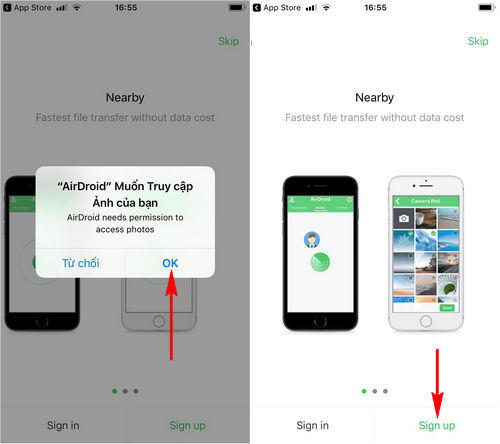
Bước 4 : Hệ thống sẽ yêu cầu các bạn nhập các thông số để thực hiện đăng ký tài khoản với ứng dụng này.
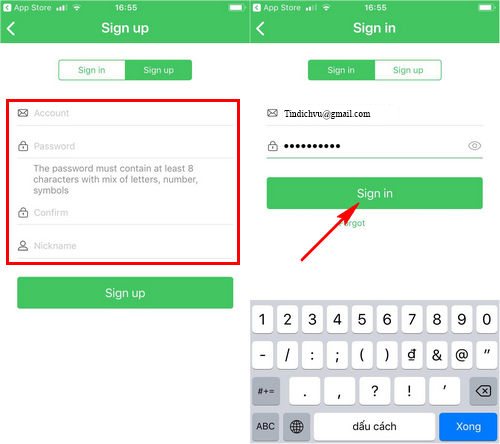
+ Account : Tài khoản Email mà bạn có thể sử dụng để đăng nhập AirDroid.
+ Password/Confirm : Mật khẩu mà bạn sẽ sử dụng để đăng ký tài khoản.
+ Nickname : Đặt tên sử dụng trên Airdroid.
Khi đã đăng ký thành công, các bạn sẽ tiến hành đăng nhập lại tài khoản vừa đăng ký.
Bước 5 : Ngay lập tức hệ thống sẽ chuyển chúng ta sang giao diện chính của ứng dụng này, các bạn sẽ lần lượt lựa chọn mục My Devices , và lựa chọn AirDroid Web.
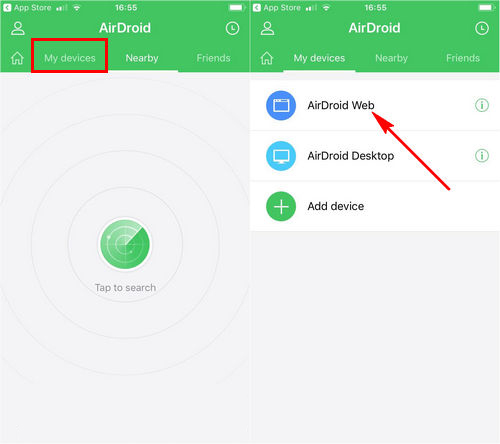
Bước 6 : Hệ thống sẽ hiển thị cách kết nối iPhone với máy tính không cần iTunes bằng cách truy cập vào địa chỉ đã được hiển thị trên màn hình. Các bạn có thể truy cập vào địa chỉ này trên máy tính.
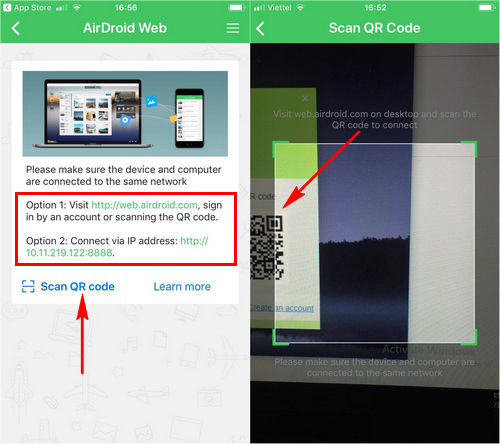
Sau đó, tại thiết bị iPhone , các bạn sẽ ấn chọn mục Scan QR Code , và điều khiển Camera thiết bị tới vị trí màn hình đăng nhập trên máy tính.
Bước 7 : Lúc này hệ thống ứng dụng AirDroid sẽ tự động tiến hành đăng nhập tài khoản AirDroid trên máy tính, và hoàn tất kết nối dữ liệu giữa 2 thiết bị này. Để chép hình vào iPhone không cần iTunes, các bạn sẽ lựa chọn mục Photos
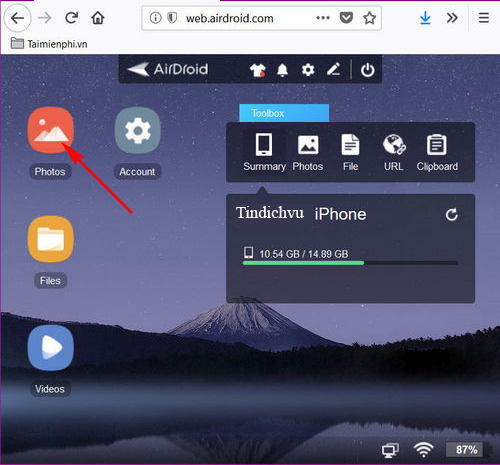
Bước 8 : Chúng ta sẽ lựa chọn mục Upload File để tiến hành tải các bức ảnh trên máy tính và chép hình vào iPhone thông qua kết nối mạng Internet nhanh chóng và tiện lợi.
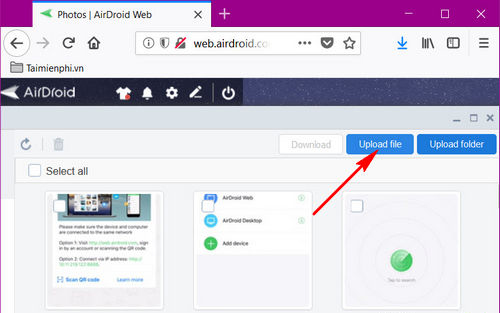
Bước 9 : Một cửa sổ sẽ xuất hiện trên trình duyệt web của bạn, và yêu cầu bạn truy cập tới thư mục hình ảnh mà bạn muốn sao chép vào iPhone, ấn chọn vào bức hình ưng ý và chọn Open để xác nhận như hình dưới.
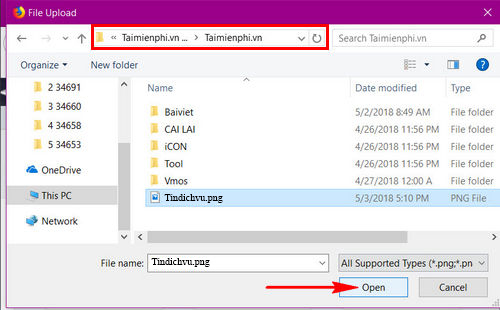
Bước 10 : Hệ thống sẽ tiến hành tải bức ảnh này lên và sao chép hình vào iPhone của chúng ta.
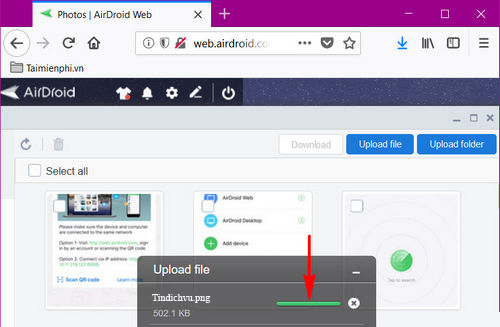
+ Ngay khi quá trình tải ảnh này hoàn tất, chúng ta sẽ thấy hình ảnh này xuất hiện tại giao diện quản lý hình ảnh của iPhone.
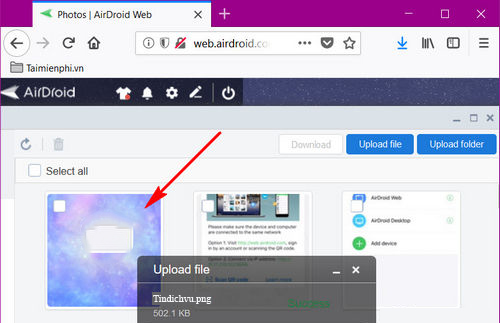
Như vậy, chúng ta đã đi tìm hiểu xong các bước hướng dẫn các bạn cách sử dụng ứng dụng AirDroid, chép hình vào iPhone không cần iTunes mà bạn vẫn có thể sao chép các hình ảnh mong muốn để lưu trữ và chia sẻ với thiết bị điện thoại này. Ngoài ra các bạn cũng có thể tải công cụ AirDroid phiên bản máy tính để dễ dàng sao chép các hình ảnh, video từ máy tính sang điện thoại nhanh chóng.
XEM THÊM cách khôi phục hình ảnh đã xóa trên iPhone 6 mà bạn chưa biết
CHÚC CÁC BẠN THỰC HIỆN THÀNH CÔNG !






